Configurer les modes de livraison
Étape 3 de la série Configurer WooCommerce à l'aide de l'assistant d'intégration .
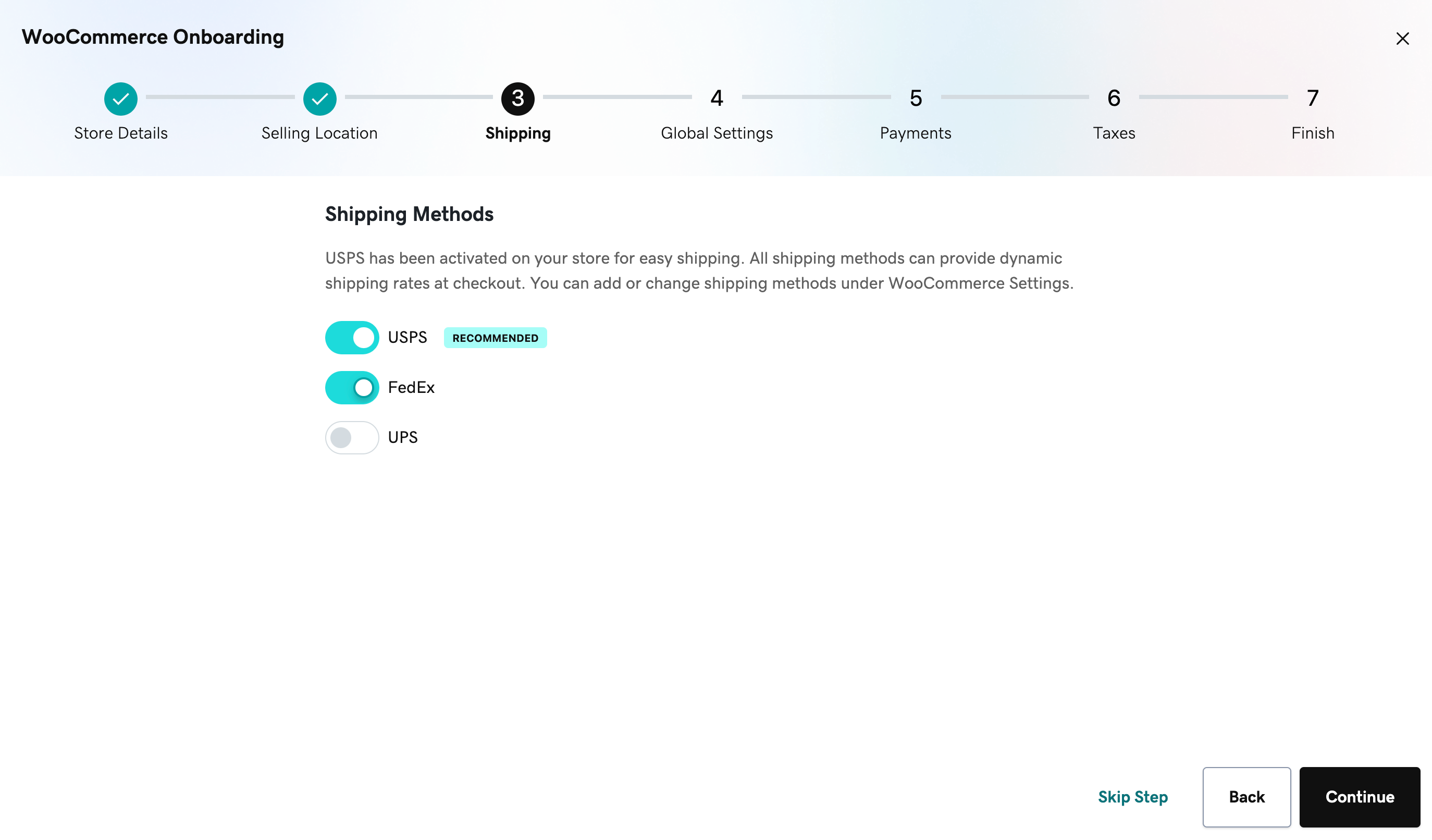
Au cours de cette étape, nous configurerons des modes de livraison que vos clients pourront choisir. Si vous avez fourni les détails de la boutique lors de la première étape, l'assistant d'intégration vous recommandera des paramètres d'expédition en fonction de l'emplacement de votre boutique.
Remarque: si vous quittez l’assistant d’intégration avant de le terminer (par exemple, onglet du navigateur ou fenêtre fermée, en cliquant sur le bouton X dans le coin supérieur droit de la fenêtre pop-up, etc.), vous pouvez reprendre là où vous vous êtes arrêté en cliquant sur sur le bouton Reprendre l’intégration en haut de votre page chaque fois que vous êtes prêt.
Veuillez noter que les options proposées lors de cette expérience d’intégration ne sont pas exhaustives. Une fois que l'assistant a été exécuté (ou ignoré), vous pourrez effectuer les ajustements nécessaires de votre côté. Pour modifier les modes et options d'expédition, accédez à WooCommerce > Paramètres > Expédition .
Vous pouvez expédier vos produits dans tous les pays, partout dans le monde, uniquement dans les pays vers lesquels vous vendez ou dans des pays spécifiques. Pour les envois vers des pays spécifiques, veuillez spécifier de quels pays il s'agit avant de passer à l'étape suivante.
Vous pouvez ensuite activer (ou désactiver) les modes de livraison de votre boutique. En fonction des pays que vous avez choisis, l’assistant d’intégration recommandera différentes méthodes d’expédition (par exemple, USPS, Royal Mail, Fedex, UPS, Postes Canada, etc.). Dans de nombreux cas, l'activation de l'un des commutateurs installera le plug-in approprié, mais ne le configurera pas automatiquement . Assurez-vous de garder une trace des méthodes que vous activez afin de pouvoir les configurer comme prévu.
Enfin, vous devrez créer un compte auprès du transporteur que vous avez choisi . L'activation d'un mode de livraison ne crée pas de compte auprès du fournisseur de services. Consultez les liens au bas de cet article pour plus d'informations sur les modes de livraison recommandés que vous souhaitez configurer.
Lorsque vous êtes prêt, n’hésitez pas à cliquer sur le bouton Continuer dans le coin inférieur droit ou à cliquer sur Retour pour apporter des modifications.
En savoir plus
- Configurer le mode de livraison Royal Mail
- Configurer la méthode d'expédition UPS
- Configurer la livraison Fedex
- Configurer la méthode d'expédition USPS
- Configurer le mode d'expédition de Postes Canada
- Configurer le mode de livraison de la poste australienne